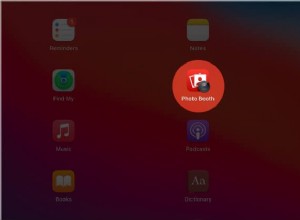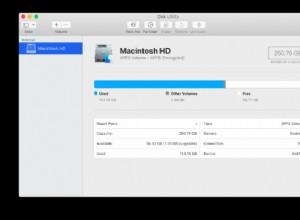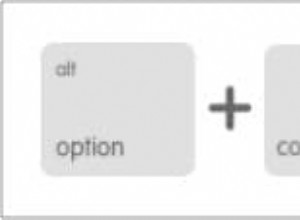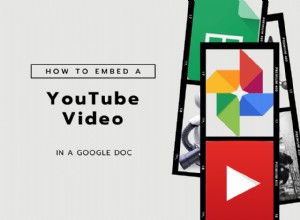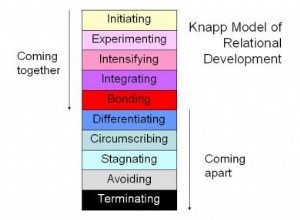لقد كان Avast أحد أكثر برامج مكافحة الفيروسات إثارة للجدل منذ إطلاقه تقريبًا. من ناحية أخرى ، فهو يساعد على اكتشاف التهديدات وإخطارك عندما تهاجم البرامج الضارة نظام التشغيل الخاص بك. من ناحية أخرى ، غالبًا ما تتعارض برامج مكافحة الفيروسات مثل Avast مع بعضها البعض والتطبيقات الأخرى. يمكن أن يكون هذا هو سبب رغبة بعض المستخدمين في إزالة هذا البرنامج من أجهزة الكمبيوتر الخاصة بهم.
لذلك ، سنتحدث اليوم عن Avast Security وطرق إزالته من جهاز Mac الخاص بك تمامًا.
ما هو Avast Security؟
Avast Security هي أداة الأمان الشاملة لكل من أجهزة الكمبيوتر الشخصية وأجهزة Mac. يجمع Avast بين أدوات الكشف عن التهديدات وأدوات إدارة كلمات المرور التي تهدف إلى ضمان سلامة جهازك ومنع إصابته ببرامج ضارة.
على الرغم من أن العديد من المستخدمين يزعمون أن Avast أثبتت فائدته على مر السنين ، إلا أن المزيد والمزيد من الناس يشعرون بالإحباط بسبب أدائه البطيء للغاية ، والاستهلاك المفرط للموارد ، والعديد من النوافذ المنبثقة خلال اليوم. لا يبدو أن قدرات الكشف عن البرامج الضارة لمضاد الفيروسات هذا تثقل كاهل جميع المشكلات التي يواجهها المستخدمون أثناء استخدام Avast. لذلك ، إذا كنت من بين أولئك الذين لا يستطيعون إلغاء تثبيت Avast ولكنهم يريدون التوقف عن استخدام برنامج مكافحة الفيروسات هذا ، فيمكننا مساعدتك في ذلك.

كيفية إزالة Avast من جهاز Mac الخاص بك؟
هناك العديد من برامج مكافحة الفيروسات للاختيار من بينها ، لذلك قد تجد نفسك تفكر في التبديل إلى خيارات أخرى لمكافحة البرامج الضارة. من ناحية أخرى ، لا يمنع Avast برنامج مكافحة الفيروسات أو يجعل من الصعب حذفه بأي شكل من الأشكال. لا توجد أداة إلغاء تثبيت Avast لنظام التشغيل Mac ، لكننا سنعرض لك الطريقة السهلة لإزالة برنامج مكافحة الفيروسات هذا. اتبع التعليمات لإزالة Avast Security بالكامل من جهاز Mac الخاص بك:
- افتح برنامج Avast
- انقر فوق Avast في شريط القائمة أعلى يسار جهاز Mac.
- حدد إلغاء تثبيت Avast Security.

- في النافذة التي تظهر ، انقر فوق إزالة التثبيت.
- سيُطلب منك إدخال اسم المستخدم وكلمة المرور لتأكيد الإجراء.
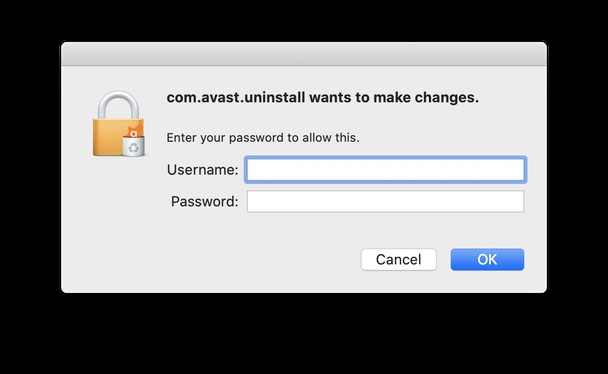
- انقر فوق "إنهاء" لإكمال عملية الإزالة.
الآن لن تتلقى أي إخطارات مزعجة من Avast على جهاز Mac الخاص بك. ولكن ، إحدى المشكلات التي قد تواجهك قريبًا هي ملفات Avast المتبقية.
عند إزالة Avast من جهاز Mac الخاص بك ، فإنك تتركه عرضة للتهديدات. ضع في اعتبارك استخدام برنامج آخر مثل CleanMyMac X ، والذي يراقب جهاز Mac بحثًا عن البرامج الضارة ويتيح لك إدارة بياناتك بسهولة.
حذف البيانات المتبقية
الشيء هو أنه عندما تقوم بإلغاء تثبيت Avast من جهاز Mac الخاص بك ، فأنت تقوم فقط بإزالة التطبيق الفعلي. على الرغم من أنك ، في الوقت نفسه ، لا تحذف الملفات والبيانات التي أنشأها التطبيق على جهاز Mac. يمكنك استكشاف هذه المسارات للعثور على جميع الملفات المتبقية المرتبطة بـ Avast Security وحذفها:
~/Library/ApplicationSupport/AvastHUB
~/Library/Caches/com.avast.AAFM
~/Library/LaunchAgents/com.avast.home.userpront.plist
من السهل تحديد موقع هذه الملفات على جهاز Mac وإزالتها لتوفير بعض المساحة. ولكن ، إذا كنت لا تريد البحث عن البيانات المتبقية يدويًا ، فلدينا طريقة أكثر بساطة لإزالة كل من Avast والبيانات المرتبطة بها تمامًا.

كيف تتم إزالة Avast والبيانات المرتبطة به مرة واحدة؟
لحذف Avast وملفاته المتبقية من جهاز Mac الخاص بك مرة واحدة وإلى الأبد ، نوصي باستخدام CleanMyMac X. إنها أداة تنظيف نهائية لنظام macOS يمكنها مساعدتك في تحسين أداء جهازك وتنظيفه من الملفات القديمة والكبيرة. إليك كيفية إلغاء تثبيت Avast Antivirus وإزالة البيانات المتبقية باستخدام Clean My Mac X:
- قم بتنزيل الإصدار المجاني من CleanMyMac X هنا.
- تثبيت التطبيق وتشغيله.
- حدد وحدة برنامج إلغاء التثبيت من قائمة الميزات الموجودة على اليمين.
- ابحث عن Avast في قائمة التطبيقات وحدد المربع المجاور له
- انقر على "إلغاء التثبيت" للسماح لـ CleanMyMac X بإزالة التطبيق.
- سيقوم CleanMyMac X بعد ذلك بإزالة Avast من جهاز Mac.
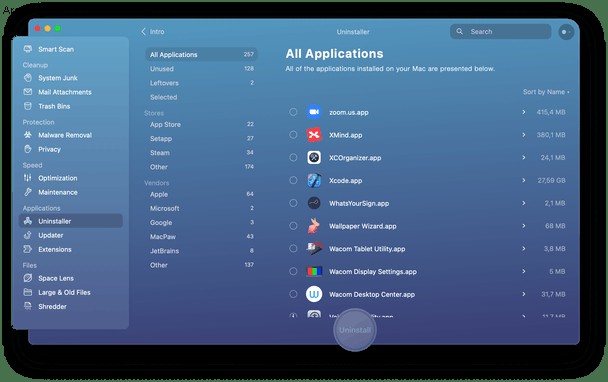
هناك ، بالطبع ، بعض البيانات المتبقية على جهاز Mac الخاص بك. لإزالته ، تحقق من علامة التبويب Leftovers في وحدة Uninstaller. هنا ، حدد الملفات المتبقية وانقر فوق "تنظيف" للسماح للتطبيق بمسح البيانات غير الضرورية من جهاز Mac الخاص بك.
نظرًا لحقيقة أن Avast يعمل في وضع الخلفية ، فقد يطلب منك CleanMyMac X إنهاء التطبيق قبل حذفه. افتح مراقب النشاط لإنهاء جميع عمليات Avast وإزالة التطبيق بنجاح من جهاز Mac الخاص بك.
إذا لم تكن راضيًا عن Avast Security بعد الآن ، فيمكنك ببساطة حذفه وبياناته المتبقية. يمكنك إما إلغاء تثبيت Avast من قائمته ثم إزالة البيانات المتبقية من المكتبة. أو يمكنك استخدام CleanMyMac X لتنظيف جهاز Mac الخاص بك من Avast والبيانات المرتبطة به دفعة واحدة.